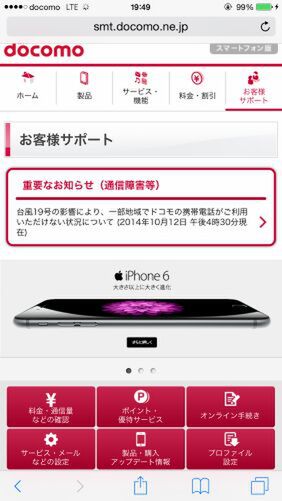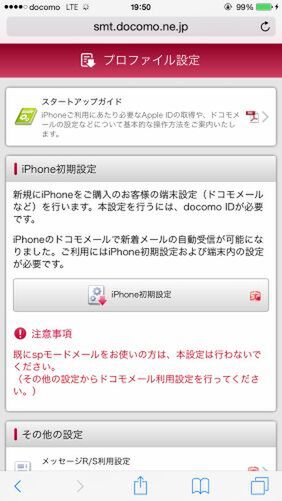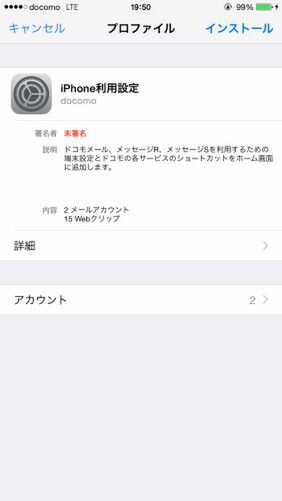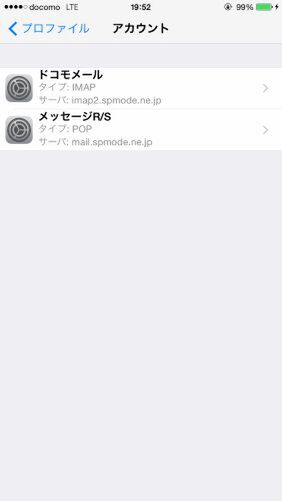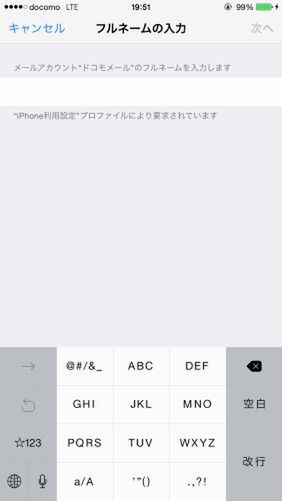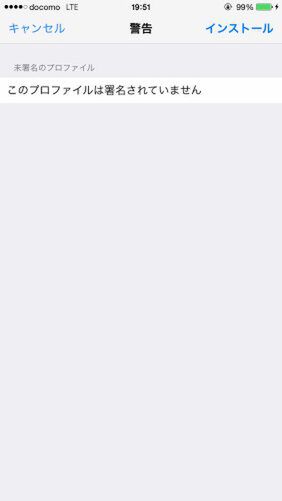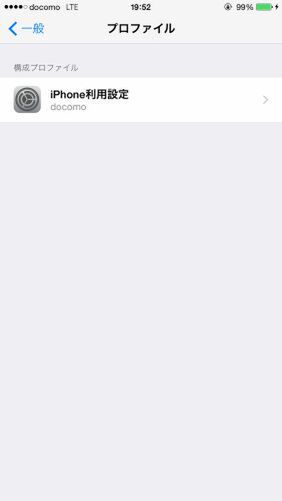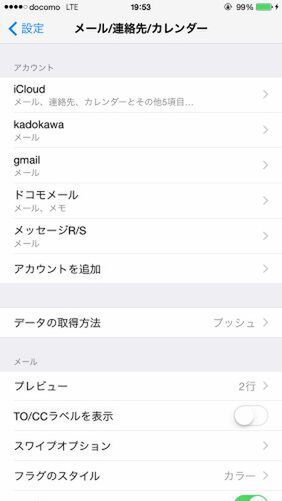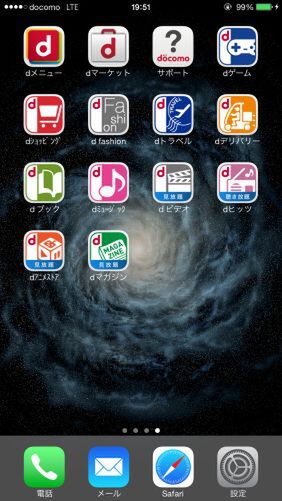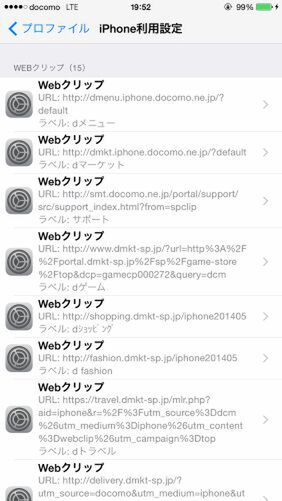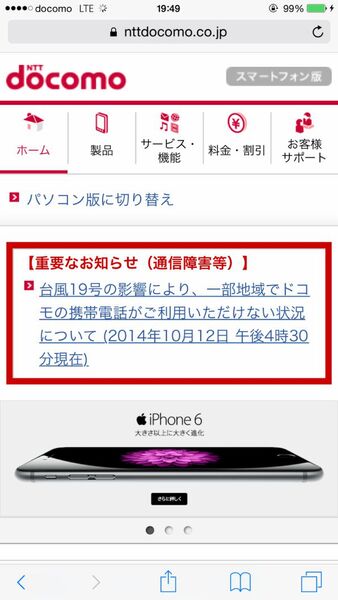
iPhone 6でドコモメールを使おう!
ドコモのiPhoneでは、ドコモのキャリアメール「ドコモメール」が利用できます。ここでは設定方法を解説します。
まずは「お客様サポート」にアクセス。「プロファイル設定」へと進みます。「iPhone初期設定」をタップ。(iPhone以外のドコモのスマートフォンからiPhoneに機種変更した場合は、spモードメールからの引き継ぎとなるので、「その他の設定」→「ドコモメール設定」と進みます。)
iPhone初期設定に進むと、プロファイルのインストール画面に切り替わります。「中断せず、ちゃんとインストールしてください」という旨のダイアログが表示されるので、従って進みましょう。
プロファイルの中身はドコモメールと、ドコモユーザーにはおなじみの「メッセージR/S」の各アカウントです。
「インストール」をタップすると、「フルネーム」の入力が求められます。受信者側に表示される名前ここで入力します。基本的には氏名だと思います。進むと「未署名のプロファイル」の警告が出ますが、きちんとドコモのお客様サポートからアクセスしていれば、そのまま進んで問題ありません。10数秒〜数分程度でインストールが完了するはず。
「設定」→「一般」→「プロファイル」と進むと、「iPhone利用設定」がインストールされたことが確認できると思います。「設定」→「メール/連絡先/カレンダー」と進むと、「ドコモメール」「メッセージR/S」とアカウントが追加されているはず。アカウント名はたとえば「docomo」「ドコモ」など任意で変更しても、ドコモメールの機能には影響しないので、好みのものに付け替えてもOKです。
ホーム画面を見ると大量の見知らぬアイコンが表示されていて驚きます。が、中身は単なるウェブクリップなので、もし不要ならすべて消してしまっても問題はありません。(「サポート」は残しておくと意外に役立つこともあります。)

この連載の記事
-
第52回
iPhone
iPhoneのカレンダーなら、目的地まで迷わない&遅れない! -
第52回
iPhone
iPhone 6のメール整理は、左右のスワイプでラクラク! -
第51回
iPhone
iPhone 6で、受信したメールを読みながらメールを書くには -
第50回
iPhone
iOS 8.1、日本ではカメラロール復活するもApple Pay対応見送り -
第49回
iPhone
iPhone 6でGoogleカレンダーを使ってみよう! -
第47回
iPhone
iPhone 6のテザリング機能を使ってみよう! -
第46回
iPhone
iPhone 6/6 PlusでGmail、どうやって使うの? -
第45回
iPhone
iOS 8マルチタスク画面の「履歴」出ないようにする方法 -
第44回
iPhone
iOS 8で見られたくない写真を非表示にしてみよう! -
第43回
iPhone
iPhone 6とiPhone 6 Plusでは背面の林檎のサイズが違う! - この連載の一覧へ